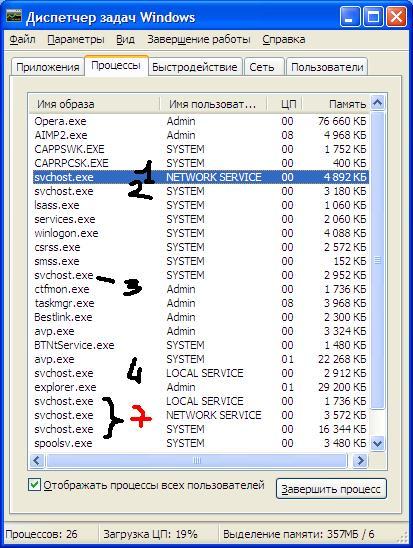Svhost exe грузит память windows 7
svchost.exe грузит память в Windows 7, 8, 10: что это за процесс и как решить проблему
Кажется, что разговор о тех или иных ошибках Windows может стать бесконечным. На самом деле трудно отрицать тот факт, что вполне нормально сталкиваться с ошибками на своем компьютере, если своевременно не заботиться о его здоровье. На этот раз попробуем разобраться с проблеме, возникающей с процессом svchost в Windows.
| Яблык в Telegram и YouTube. Подписывайтесь! |
♥ ПО ТЕМЕ: Папка «con» в Windows: почему нельзя создать директорию с таким названием?
Компьютер стал тормозить и зависать. Какие могут быть причины?
Итак, проблема состоит в следующем: компьютер начал неожиданно тормозить, зависать, при этом программы перестают отвечать, а нажатия на кнопки ни к чему не приводят.
Причиной может послужить длительный активный серфинг в интернете, из-за которого система накапливает гигабайты временных файлов.
Базовым решением для лечения компьютера может являться удаление кэша специальными «программами-чистильщиками» с последующей дефрагментацией. Если это не помогло, попробуйте сделать откат к более раннему состоянию при помощи Восстановления системы.
Естественно, это вариант уместен, если вы создавали точку восстановления (Свойства системы → Защита системы → Создать).
Если ни перезагрузка Windows, ни Восстановление системы не смогли помочь, то, возможно, причина проблемы кроется в процессе svchost.exe.
Чем же вообще является файл svchost.exe в Windows 7, 8 или 10. Дословно это название расшифровывается, как Service Host – главный процесс для служб, загружаемых из динамических библиотек системы. Использование единого процесса svchost.exe для работы нескольких сервисов позволяет существенно уменьшить затраты оперативной памяти.
♥ ПО ТЕМЕ: Зависает компьютер на Windows? Горячие клавиши, которые помогут решить проблему.

Что может влиять на стабильную работу процессов svchost.exe
Причин может быть множество, однако мы остановимся на самых распространенных.
Ошибка при загрузке автоматических обновлений. В этом случае рекомендуется вручную скачать пакет обновления на сайте Microsoft, а затем установить его самостоятельно.
Вирусы, маскирующиеся под svchost.exe. Решением может послужить использование антивируса или анализ файлов svchost.exe в Диспетчере задач Windows (подробнее ниже).
♥ ПО ТЕМЕ: Пропал курсор мыши на Windows, что делать?
Используйте «Диспетчер задач» Windows 10 для завершения процесса Svchost
Вполне может быть, что службы svchost являются основной причины возникшей ошибки. Давайте попробуем использовать «Диспетчер задач» и попробуем найти неисправную службу, отключив ее.
1. Щелкните правой кнопкой мыши по панели задач и выберите в списке «Диспетчер задач».
2. Теперь в окне «Диспетчер задач» найдите вкладку «Подробности» и перейдите на нее.
3. Посмотрите внимательно на список и найдите в нем svchost.exe.
4. Почти наверняка вы столкнетесь с большим количеством svchost.exe.
Это может сбить с толку – непонятно, какой именно процесс нам нужен. Обратите внимание на степень загрузки по каждому процессу. Если какой-то процесс svchost.exe будет иметь загрузку близкую к 100%, то, вероятно, что это и есть главный виновник проблемы.
Обычно, системные процессы svchost.exe в Windows имеют следующие имена пользователя:
— СИСТЕМА
— LOCAL SERVICE
— NETWORK SERVICE
Вирусы могут прятаться (но не всегда) под именем пользователя учетной записи Windows или попросту ADMIN. Также возможен вариант распространения вируса, использующего настоящий Svchost, но выполняющей вредные действия, например, таким вирусом является Kido.
5. Завершите процесс svchost.exe, имеющий высокую загрузку системы. Для этого нажмите правую кнопку мыши и выберите пункт
Завершить дерево процессов. Перезагрузите компьютер и попробуйте просканировать систему антивирусом.
Для этого нажмите правую кнопку мыши и выберите пункт
Завершить дерево процессов. Перезагрузите компьютер и попробуйте просканировать систему антивирусом.
Не волнуйтесь, если вы случайно завершите нормальный процесс svchost.exe. Windows восстановит необходимый процесс после перезагрузки.
♥ ПО ТЕМЕ: Как отключить пароль на вход в Windows 10: рабочие способы.
Очистите журналы «Просмотра событий» для исправления процесса Svchost
1. Найдите «Просмотр событий» с помощью окна поиска, расположенного в левом углу экрана вашей системы, и запустите приложение.
2. В окне «Просмотра событий» щелкните по «Журналам Windows», расположенным на левой боковой панели.
3. Когда вы развернете этот элемент, нажмите на «Приложение».
4. Теперь на в правой стороне журнала, в окне «Действия», нажмите на «Очистить журнал…», как показано на картинке.
5. После появления на экране всплывающего меню, нажмите «Очистить».
6. Выполните вышеуказанный шаг с журналами «Безопасность», «Установка», «Система» и «Перенаправленные события».
7. Перезагрузите компьютер.
♥ ПО ТЕМЕ: Как сделать Windows 10 похожей на Windows 7.
Остановите обновление Windows для избавления от проблемы
1. Нажмите одновременно клавиши Win + R, чтобы открыть окно «Выполнить».
2. Введите команду services.msc. и нажмите OK.
3. Найдите в списке «Центр обновления Windows», щелкните по этому элементу с помощью правой кнопки мыши. Нажмите «Остановить».
4. Теперь в Проводнике перейдите по пути Этот компьютер → Локальный диск (C:) → Windows.
5. Найдите папку SoftwareDistribution и удалите ее.
6. Перезагрузите компьютер.
♥ ПО ТЕМЕ: Как настроить Windows, чтобы извлекать USB-флешки и накопители без использования «Безопасного извлечения».

Заключение
Надеемся, что какой-то из вышеуказанных методов поможет вам решить проблему с svchost.exe в Windows 10, 8, 7. Есть еще один момент, с которого, пожалуй, вообще стоит начать – установить антивирусное программное обеспечение. Все дело в том, что есть вероятность появления в системе вирусов или вредоносных программ. Именно по этой причине svchost.exe так активно загружает процессор в Windows 10. Обязательно установите антивирусную программу, если любите исследовать новые web-сайты и экспериментировать с программами.
В некоторых случаях оказать помощь в решении проблем с вирусами может лечащая утилита Dr. Web CureIt, которая не требует установки и способна осуществлять поиск и обезвреживание вирусов на пораженных системах.
Мы что-то упустили, и вы нашли другой эффективный способ для решения проблемы с svchost в Windows? Расскажите нам об этом в комментариях.
Смотрите также:
- 32- или 64-битная Windows: какая разница и какую систему нужно устанавливать?
- Как ускорить Windows 10, 8 или 7, отключив ненужные службы операционной системы.

- Как автоматически переключать язык (раскладку) на клавиатуре в macOS или Windows.
Пожалуйста, оцените статью
Средняя оценка / 5. Количество оценок:
Оценок пока нет. Поставьте оценку первым.
100% решение за 2 минуты
Всем привет! Сегодня мы наконец-то подошли к проблеме, когда Svchost.exe грузит память в Windows 7 или 10. Я вам расскажу несколько решений, которые помогли и мне когда-то. Давайте ещё раз проверим данный процесс – нажимаем Ctrl + Shift + Esc и обязательно кликаем на галочку «Отображать процессы всех пользователей».
Кратенько отвечу на вопрос – а что же такое «svchost»? – это процесс, который запускает несколько служб из dll библиотек. На самом деле он как раз создан для того, чтобы экономить оперативную память и процессор, так как одна утилита одновременно работает с несколькими запускаемыми файлами.
Бывает, дела обстоят совсем наоборот, когда процесс svchost занимает всю память или ЦП. Почему данный процесс «СВХост» жрет так много ОЗУ в Виндовс:
Почему данный процесс «СВХост» жрет так много ОЗУ в Виндовс:
- Наличие вируса.
- Запуск лишних и ненужных служб, которые уже давно устарели.
- Поломка жесткого диска.
- Повреждение системных файлов.
- Лишние программы и утилиты, которые грузят систему.
- Проблема со стороны железа.
Все это мы рассмотрим в этой статье. Если у вас будут возникать какие-то вопросы или дополнения, то пишите в комментариях.
Содержание
- ШАГ 1: Проверка на вирусы
- ШАГ 2: Отключение служб
- ШАГ 3: Отключение обновление
- ШАГ 4: Чистка программой CCleaner
- ШАГ 5: Удаление лишних программ
- ШАГ 6: Проверка системы и жесткого диска
- ШАГ 7: Ускорения компьютера
- Задать вопрос автору статьи
ШАГ 1: Проверка на вирусы
Многие вирусы могут маскироваться под данный процесс, поэтому оригинал нужно проверить с самого начала. Для этого нажмите по файлу, который занимает больше всего места и далее выберите «Открыть место хранения файла».
Убедитесь, что файлик находится по пути:
C:\Windows\System32
Также может иметь другие пути:
C:\Windows\Prefetch
C:\Windows\winsxs
Если же он находится в другом месте, то это скорее всего вирус и его нужно удалить. Очень часто вирус может находиться тут же, но иметь другое название: svhostt, svhost, svch0st или вместо английских букв «c» и «о» иметь русские. Чтобы это узнать нажмите на «Имя» в первом столбце, чтобы отсортировать все по имени. Далее спускаемся вниз к нашему файлу и смотрим, чтобы рядом не было похожих названий.
Если вирус будет найден, то вам нужно найти процесс, который им был запущен и завершить его. Далее удаляем сам файлик. После этого обновите антивирусные базы и проверьте компьютер на наличие вредоносных программ.
ШАГ 2: Отключение служб
Если вирус не был обнаружен, то в 90% случаев помогает отключение ненужных служб, которые забивают систему. Ещё раз повторюсь, что «svchost.exe» — это всего лишь вспомогательный файлик, который как раз и запускает «exe» файлы отдельных утилит системы.
Ещё раз повторюсь, что «svchost.exe» — это всего лишь вспомогательный файлик, который как раз и запускает «exe» файлы отдельных утилит системы.
Чтобы посмотреть, какими службами забит процесс – опять выбираем самый «тяжелый», нажимаем по нему правой кнопкой и далее кликаем «Перейти к службам».
Вас перебросит на вкладку «Службы». Все отмеченные строки будут относиться к данному процессу. Именно все эти микропрограммы и запускаются. Нажимаем на кнопку в правом нижнем углу данного окна.
Вы попадете в основной раздел. Как правило, 20% служб вообще не используются пользователем и просто висят в системе, заполняя оперативную память. С другой стороны, нужно обязательно знать – какие службы стоит или не стоит отключать. Если отключить что-то не то, то часть функций Виндовс может быть потеряна. Поэтому приведу список тех программ, которые можно отключать в некоторых случаях – поэтому внимательно читайте описание.
ВНИМАНИЕ! Отключаем службы, если вы не пользуетесь какими-то из функций, которые указаны в описании.
Даже если вы не увидели эту службу в списке от «svchost.exe», то я бы рекомендовал отключить все лишнее, чтобы освободить память и процессор.
- Сервер – если не используете локальную сеть.
- Диспетчер печати – нет принтера? – тогда отключаем!
- Вторичный вход в систему – если существует один пользователь.
- Служба планировщика Windows Media Center – просто выключаем.
- Факс – тут и так все понятно, просто вырубаем.
- Поставщик домашних групп – если вы не подключены к домашней группе из нескольких компьютеров с операционной системой Windows, то отключаем.
- Смарт-карта – деактивация!
- Windows Search – данная функция помогает быстро искать файлы и папки в системе через проводник или «Мой компьютер». Запускается через «Лупу» в проводнике. Если вы редко пользуетесь поиском, то отключите.

- Служба ввода планшетного ПК – некоторые системы устанавливают на устройства с сенсорными экранами. Понятное дело, что у обычного пользователя их нет, поэтому можно отключить.
- Служба поддержки Bluetooth – если у вас есть подключенные устройства, и вы ими постоянно пользуетесь, то оставьте. Если же вы не пользуетесь «Голубым зубом», то можно деактивировать.
- Службы удаленных рабочих столов – редко используется дома, поэтому можно спокойно отключить.
- Браузер компьютеров – используется именно для локального взаимодействия компьютеров на операционной системе Windows, чтобы были видны общие папки и файлы. Если у вас нет больше локальных компов, или вы не хотите пользоваться локалкой, то можно выключить.
- Модуль поддержки NetBIOS через TCP/IP – аналогичная функция, как и прошлая.
- Служба регистрации ошибок – записываем ошибки в работе системы и утилит.
 Можно выключить.
Можно выключить. - Служба перечислителя переносных устройств – данная служба почти в 99% случаев не нужна. Необходима он в том случае, если вы синхронизируете данные с переносными устройствами и библиотекой медиа-файлов Windows Media Player.
- Служба шифрования дисков BitLocker – шифруете данные на дисках? – если нет, то отключаем.
- Службы кэша шрифтов Windows – если установлен Office, то отключаем.
- Темы – можно выключить, не повредит.
- Удаленный реестр – не поняли, что это? – тогда выключите!
- Центр обновления Windows – напомню, что у семерки уже не выходят обновления, поэтому можно выключить. Плюс, данную функцию можно выполнять вручную, не обязательно постоянно держать службу запущенной.
- Защитник Windows – лучше все же антивирус, а данную защиту лучше отключить.
- Биометрическая служба – отключаем.
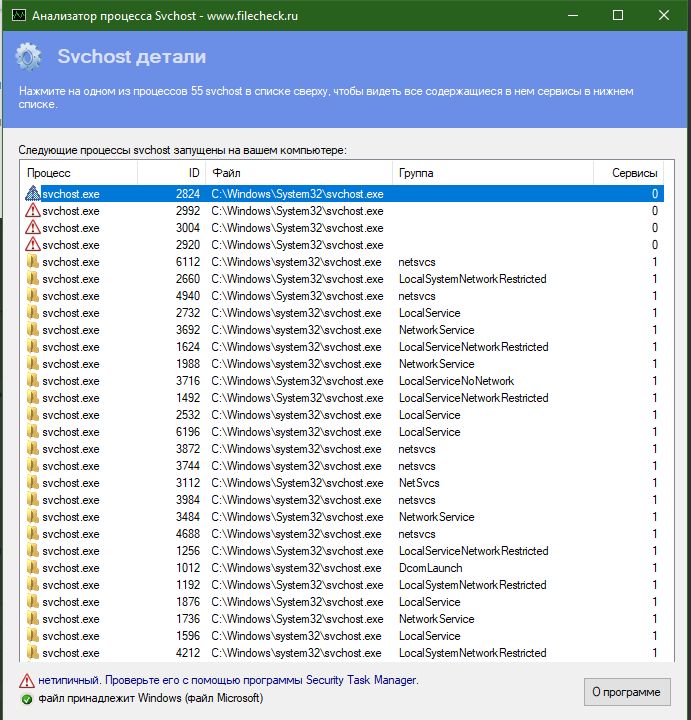
- Центр обеспечения безопасности – следит за тем, чтобы у вас был включен антивирус. Также сильно нагружает процессор, так как отслеживает все ваши действия.
- Superfetch – можно отключить.
- Группировка сетевых участников – также нужна для локальной сети.
- Обнаружение SSDP – знаете, что такое SSDP? – Если нет?! – то выключаем!
- Сборщик событий Windows – для пользователя данная функция бесполезна, и ею мало кто пользуется.
- Телефония – не используется вообще.
- Беспроводная настройка – если нет Wi-Fi или вы подключены по кабелю.
Теперь покажу как эти службы нужно отключать. Сначала нажмите правой кнопкой и выберите «Остановить». После этого служба выключится.
Для того, чтобы она не запустилась при следующем запуске Windows, нажмите два раза левой кнопкой мши и установите «Тип запуска» в режим «Отключена». В конце не забудьте применить параметры.
В конце не забудьте применить параметры.
И далее по списку, который я привел выше. Обязательно читайте описание к службам. После этого перезагружаем компьютер. Оперативная память и процессор после этого будут освобождены от лишнего хлама, которым вы не пользуетесь.
ШАГ 3: Отключение обновление
Службу мы отключили, но, чтобы полностью отключить обновление, нужно выполнить ещё дополнительные действия. Ещё раз повторюсь, что поддержка Windows 7 прекратилась, поэтому данную функцию можно полностью деактивировать.
Проходим по пути: «Пуск» – «Панель управления» – «Центр обновления Windows».
Слева в меню выбираем «Настройку параметров».
Ставим режим «Не проверять наличие обновление», а также выключаем две галочки снизу. Нажимаем «ОК».
ШАГ 4: Чистка программой CCleaner
Это отличная программа, которой я пользуюсь постоянно. Она позволяет удалять лишние и мусорные файлы с компьютера. Для обычного пользователя подойдет «FREE» версия. После установки вам нужно:
После установки вам нужно:
- Нажимаем на «Стандартную очистку».
- Кликаем «Анализ» и после проделанной процедуры нажимаем «Очистка».
- Переходим в раздел «Реестр».
- Нажимаем «Поиск проблем» и в конце кликаем по кнопке «Исправить выбранное».
- Создавать резервные копии не нужно, поэтому выбираем «Нет».
- В конце нажимаем «Исправить отмеченные».
ШАГ 5: Удаление лишних программ
Многие программы, которыми вы не пользуетесь, но которые установлены в системе, также запускают небольшие службы. Это может привести к тому, что система начнет подтормаживать и тупить. Поэтому зайдите в «Программы и компоненты» в «Панели управления» и удалите не нужные и лишние программы.
ШАГ 6: Проверка системы и жесткого диска
Сначала мы проверим системные файлы, которые могут быть повреждены, а потом жесткий диск. Для этого откройте «Командную строку» с правами администратора (cmd.exe). Нажмите по меню «Пуск», введите в поисковую строку название утилиты, нажмите правой кнопкой и выберите «Запуск от имени администратора».
Сначала вводим команду проверки системных файлов:
sfc /scannow
После этого проверяем жесткий диск:
chkdsk /f
Если с диском будут какие-то проблемы, то я бы посоветовал проверить его сторонними утилитами типа «Victoria HDD». Если на винчестере будет много битых секторов, то его придется заменить на новый.
ШАГ 7: Ускорения компьютера
Если вы проделали все вышеперечисленные действия, а данный процесс все равно грузит оперативную память и процессор, то скорее всего проблема не в нем. Вам нужно выполнить комплексные меры по ускорению системы и компьютера в целом. По данной теме я уже писал очень подробные инструкции для двух операционных систем:
- Windows 7
- Windows 10
Советую их прочесть, так как там я собрал почти все известные способы по ускорению ОС. Также вы можете задавать свои вопросы или консультироваться со мной в комментариях.
Как исправить: Svchost.exe (netsvcs) утечка памяти или проблемы с высокой загрузкой ЦП — wintips.org
Svchost.exe — это общий и законный процесс Windows, который загружает несколько других важных служб для правильной работы Windows. Но в некоторых случаях пользователи жалуются, что Svchost.exe перегружает их ресурсы ЦП или памяти без видимых причин, например. в моменты, когда пользователь не запускает никаких программ.
Во многих случаях я устранял неполадки, связанные с Svchost.exe (netsvcs), используя различные решения для устранения проблемы в зависимости от ситуации.
По моему опыту, проблемы с интенсивным использованием Svchost.exe — в большинстве случаев — возникают на компьютерах, зараженных вирусом или вредоносной программой. В остальных случаях проблемы с высокой загрузкой ЦП или утечкой памяти Svchost.exe (netsvcs) могут быть вызваны Центром обновления Windows, полным файлом журнала событий или другими программами или службами, которые запускают множество процессов во время их выполнения. В этом руководстве вы можете найти подробные инструкции по устранению и устранению проблем с утечкой памяти или высокой загрузкой ЦП, вызванных svchost { Svchost.exe (netsvcs) }.
В этом руководстве вы можете найти подробные инструкции по устранению и устранению проблем с утечкой памяти или высокой загрузкой ЦП, вызванных svchost { Svchost.exe (netsvcs) }.
Как решить 100 % Svchost.exe (netsvcs) Проблемы с перегрузкой памяти или ЦП.
Решение 1. Просканируйте компьютер на наличие вирусов.
Решение 2. Найдите и отключите службу, вызывающую проблему интенсивного использования svchost.
Решение 3. Пустой журнал просмотра событий.
Решение 4. Устранение неполадок с обновлениями Windows.
Последние обновления и решения для устранения проблемы с частым использованием svchost.
Решение 1. Просканируйте компьютер на наличие вирусов.
Многие вирусы или вредоносные программы могут вызвать проблему высокой загрузки процессора/памяти svchost.exe. Поэтому, прежде чем продолжить устранение проблемы с высокой загрузкой ЦП Svchost. exe, воспользуйтесь этим руководством по сканированию и удалению вредоносных программ, чтобы проверить и удалить вирусы и/или вредоносные программы, которые могут быть запущены на вашем компьютере.
exe, воспользуйтесь этим руководством по сканированию и удалению вредоносных программ, чтобы проверить и удалить вирусы и/или вредоносные программы, которые могут быть запущены на вашем компьютере.
Решение 2. Найдите и отключите службу, вызывающую проблему высокой загрузки ЦП svchost.
Svchost.exe — это процесс, который необходим нескольким службам или программам для их запуска. Итак, определите, какая служба или программа работает под управлением процесса svchost.exe и перегружает ЦП и ресурсы памяти вашей системы, а затем приступайте к отключению или полному удалению этой программы (или службы).
1. Нажмите одновременно клавиши Ctlr+Alt+Del и откройте Диспетчер задач.
2. At Процессы 9Вкладка 0015, установите флажок Показать процессы от всех пользователей .
3.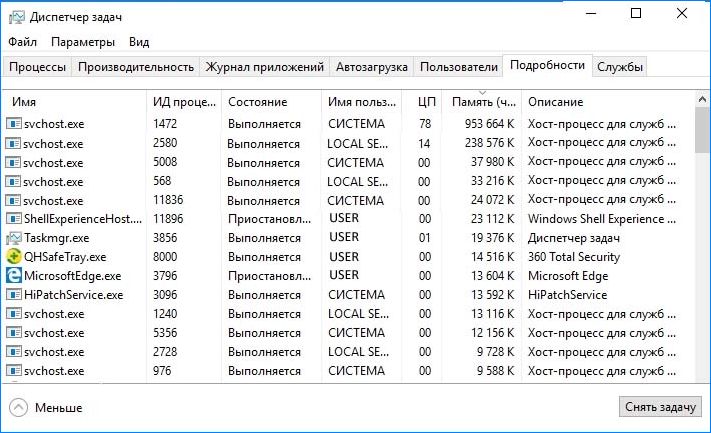 Щелкните правой кнопкой мыши процесс svchost.exe с высокой нагрузкой и выберите Перейти к службам .
Щелкните правой кнопкой мыши процесс svchost.exe с высокой нагрузкой и выберите Перейти к службам .
4. На вкладке сервисов вы должны увидеть несколько выделенных сервисов, которые запускаются в рамках процесса svchost.exe.
5. Теперь пришло время выяснить, какой процесс перегружает ресурсы процессора. Для этого есть два способа.
A) Вы можете выполнить последовательный поиск с помощью Google (для всех выделенных служб) и посмотреть, является ли искомая служба критической или нет для вашего компьютера.
Или –
Б) Можно попытаться последовательно останавливать службы (одну за другой) до тех пор, пока ресурсы процессора не придут в норму. Чтобы временно остановить службу:
- Выберите службу
- Щелкните его правой кнопкой мыши и выберите Остановить службу .
6. После того, как вы определили виновную службу или программу, перейдите к службам в разделе «Управление компьютером», чтобы отключить эту службу (или полностью удалить виновную программу).
После того, как вы определили виновную службу или программу, перейдите к службам в разделе «Управление компьютером», чтобы отключить эту службу (или полностью удалить виновную программу).
Чтобы навсегда отключить службу на вашем компьютере:
1. Одновременно нажмите клавишу Windows + R , чтобы открыть окно команды запуска.
2. В поле команды «Выполнить» введите: services.msc и нажмите Enter.
3. В окне управления службами щелкните правой кнопкой мыши неисправную службу и выберите 9.0014 Свойства .
- * Примечание. В большинстве случаев виновником является служба Центра обновления Windows .
4. Измените Тип запуска на Отключено , нажмите OK и перезагрузите компьютер.
-
Решение 3. Пустой журнал просмотра событий.

В некоторых случаях проблема высокой загрузки ЦП (или памяти) svchost.exe связана с большими файлами журнала в средстве просмотра событий Windows. Итак, другое решение — очистить журнал просмотра событий. Для этого:
1. Одновременно нажмите клавишу Windows + R , чтобы открыть окно команды запуска.
2. В поле команды «Выполнить» введите: eventvwr и нажмите Enter.
3. В средстве просмотра событий: дважды щелкните, чтобы развернуть Журналы Windows.
4. Щелкните правой кнопкой мыши приложение и выберите Очистить журнал .
5. Выполните ту же операцию и очистите журналы Security , Setup и System .

6. Перезагрузите компьютер.
Решение 4. Устранение неполадок с обновлениями Windows.
На других компьютерах может возникнуть проблема интенсивного использования svchost.exe, когда Windows ищет обновления (в фоновом режиме). Чтобы устранить проблемы с высокой загрузкой ЦП во время Центра обновления Windows, выполните следующие действия.
Шаг 1. Заставьте Windows повторно создать пустую папку Магазина обновлений Windows.
Папка Windows Update Store (обычно известная как « SoftwareDistribution » папка ) — это место, где Windows хранит загруженные обновления. Если эта папка повреждена, вы столкнетесь с проблемами во время обновления Windows. Итак, сначала попробуйте заставить Windows заново создать новую пустую папку SoftwareDistribution . Для этого:
1. Одновременно нажмите клавишу Windows + R , чтобы открыть окно команды запуска.

2 . В поле «Выполнить команду» введите: services.msc и нажмите Enter.
3. Найдите службу Центра обновления Windows , затем щелкните ее правой кнопкой мыши и выберите Остановить .
3. Перейдите в папку « C:Windows » .
4. Удалите * (или переименуйте, например, в «SoftwareDistributionOLD») папку « SoftwareDistribution ».
* Примечание: После перезагрузки, когда Центр обновления Windows в следующий раз проверит наличие доступных обновлений, Windows автоматически создаст новую пустую папку SoftwareDistribution для хранения обновлений.
5. Перезагрузите компьютер и попробуйте проверить наличие обновлений.
6.
 Если проблема высокой загрузки ЦП "svchost" не устранена, перейдите к следующему шагу.
Если проблема высокой загрузки ЦП "svchost" не устранена, перейдите к следующему шагу. Шаг 2. Запустите средство устранения неполадок Центра обновления Windows
1. Перейдите к Панель управления > Все элементы панели управления > Устранение неполадок > Устранение проблем с Центром обновления Windows.
2. Нажмите Далее и дайте Windows попытаться исправить проблемы с обновлением.
3. По окончании ремонта, перезагрузите свой компьютер и снова проверьте наличие обновлений.Шаг 3. Установите последнюю версию агента обновления Windows.
1. Перейдите на сайт загрузки агента обновления Windows и загрузите пакет, соответствующий вашей редакции и версии Windows.
2. Запустить WindowsUpdateAgent*.
 exe
exe 3. Закройте все открытые программы и выберите Далее.
4. Выберите Согласен и нажмите Далее .
5. Дайте программе установки завершить установку, а затем перезагрузите компьютер.
Шаг 4. Установите критически важный бюллетень по безопасности Microsoft MS13-097.
1. Перейдите на страницу https://technet.microsoft.com/library/security/ms13-097 и щелкните соответствующее накопительное обновление безопасности Internet Explorer (289).8785) в соответствии с вашей версией Internet Explorer и версией Windows.
2. На следующем экране выберите язык вашего IE (меню) и выберите Download .
3.
 Запустите "IE11_Windows*-KB289875*.exe" и следуйте инструкциям на экране, чтобы установить обновление.
Запустите "IE11_Windows*-KB289875*.exe" и следуйте инструкциям на экране, чтобы установить обновление. 4. Перезагрузите компьютер и снова проверьте наличие обновлений.
Шаг 5. Исправьте поврежденные системные файлы Windows с помощью средства проверки готовности к обновлению системы (также известного как «Обслуживание образов развертывания и управление ими» — средство DISM).
1. Перейдите на сайт загрузки инструмента готовности к обновлению системы и загрузите инструмент DISM для своего выпуска и версии Windows. *
* Примечание. Windows 8 уже содержит инструмент DISM, и вам не нужно ничего загружать. Просто откройте командную строку с повышенными привилегиями и введите: DISM.exe /Online /Cleanup-image /Restorehealth (Подробные инструкции по запуску DISM в Windows 8/8.1 можно найти здесь)
2. Дважды щелкните, чтобы установить загруженный файл (например, Windows6.
 1-KB947821-v34-x86.msu).
1-KB947821-v34-x86.msu). 3. По завершении установки перезагрузите компьютер.
4. Заставить Windows снова проверить наличие обновлений и посмотреть, сохраняется ли проблема с высоким использованием svchost.
ОБНОВЛЕНИЕ – 10.16.2015
Другие решения, которые я применял в разных случаях (компьютеры), в которых возникает проблема с высоким использованием «svchost.exe» при поиске обновлений.
Случай 1: Применяется к новой установке Windows 7 с пакетом обновления 1 (SP1).
а. Удалите KB2562937 из установленных обновлений.
б. Перезагрузите компьютер.
Вариант 2. Применяется к ноутбуку HP с ОС Windows 7 SP1 Home.
а. Установите обновление безопасности KB2993651 в соответствии с версией вашей ОС.
- Обновление безопасности для Windows 7 для систем на базе x86 (KB2993651)
- Обновление безопасности для Windows 7 для систем на базе x64 (KB2993651)
- Обновление безопасности для Windows 8.
 1 для систем на базе x86 (KB2993651)
1 для систем на базе x86 (KB2993651) - Обновление безопасности для Windows 8.1 для систем на базе x64 (KB2993651)
- б. Сбросить компоненты Центра обновления Windows. в. Перезагрузите компьютер.
ОБНОВЛЕНИЕ – 22/03/2016
(Применимо к: Windows 7 с пакетом обновления 1 (SP1) и Windows Server 2008 R2 с пакетом обновления 1 (SP1).)
1. Сначала убедитесь, что на вашем компьютере уже установлен Internet Explorer 11.
2. Загрузите и установите обновление безопасности KB3102810 в соответствии с версией вашей ОС *. (Если установка зависла, перезагрузите компьютер и сразу же установите Обновление).
3. Перезагрузите компьютер, а затем удалите папку « SoftwareDistribution », следуя инструкциям шага 1 (только) из Решения 4 выше.
4. Перезагрузите компьютер и проверьте наличие обновлений.
ОБНОВЛЕНИЕ — 29 июня 2016 г.
(Применимо к: Windows 7 с пакетом обновления 1 (SP1) и Windows Server 2008 R2 с пакетом обновления 1 (SP1)). *
*
* Примечание. Если установка зависает: перезагрузите компьютер, остановите службу Windows Update и затем установите обновление.
- Если после всего этого вы по-прежнему сталкиваетесь с проблемами высокой загрузки ЦП или памяти, полностью отключите Центр обновления Windows или переустановите Windows на свой компьютер. Если вы используете Windows 8 или Windows 8.1, вы также можете выполнить обновление системы.
Удачи!
Дайте мне знать, помогло ли вам это руководство, оставив свой комментарий о своем опыте. Поставьте лайк и поделитесь этим руководством, чтобы помочь другим.
Если эта статья была для вас полезна, поддержите нас, сделав пожертвование. Даже 1 доллар может иметь огромное значение для нас в наших усилиях продолжать помогать другим, сохраняя при этом этот сайт бесплатным:
Мы нанимаем
Мы ищем технических писателей на неполный или полный рабочий день, чтобы присоединиться к нашей команде! Речь идет об удаленной должности, на которую могут претендовать квалифицированные технические писатели из любой точки мира. Нажмите здесь, чтобы узнать больше.
Нажмите здесь, чтобы узнать больше.
Если вы хотите оставаться постоянно защищенными от вредоносных программ, существующих и будущих , мы рекомендуем вам установить Malwarebytes Anti-Malware PRO , нажав ниже (мы зарабатывайте комиссию с продаж, произведенных по этой ссылке, но без дополнительных затрат для вас. У нас есть опыт работы с этим программным обеспечением, и мы рекомендуем его, потому что оно полезно и полезно):
Полная защита домашних компьютеров — защитите до 3 компьютеров с помощью НОВОЙ программы Malwarebytes Anti-Malware Premium!
Исправление svchost.exe (netsvcs) Проблема с высокой загрузкой ЦП или утечкой памяти
Отказ от ответственности: этот пост может содержать партнерские ссылки, что означает, что мы получаем небольшую комиссию, если вы совершаете покупку по нашим ссылкам, бесплатно для вас. Для получения дополнительной информации посетите нашу страницу отказа от ответственности.
Почему возникает проблема высокой загрузки ЦП svchost.exe (netsvcs)?
Задумывались ли вы, что такое svchost.exe и почему он запущен на вашем компьютере с Windows?
Если вы откроете диспетчер задач и посмотрите на вкладку «Процессы», вы можете заметить, что на вашем ПК с Windows запущено несколько svchost.exe, и вы не можете просто остановить его, уничтожив его в диспетчере задач.
Итак, что это такое и почему оно работает на вашем компьютере? Является ли высокая загрузка ЦП Svchost действительно технической проблемой?
Согласно Microsoft, svchost.exe — это общее имя хост-процесса для служб, которые запускаются из библиотек динамической компоновки. Microsoft переместила все функции служб Windows в файлы библиотеки динамической компоновки (файл .dll).
Однако вы не можете запустить файл .dll непосредственно из Windows. Он должен быть загружен из исполняемого (.exe) приложения. Вот почему родился svchost. exe.
exe.
Содержание
Можно ли пользоваться телефоном при отключении...
Включите JavaScript
Почему запущено более одного файла svchost.exe?Возможно, вы знаете, что в Windows есть множество служб, и если вы когда-либо обращали внимание на какие-либо из них, то многие из них требуются при загрузке операционной системы (ОС) Windows.
Таким образом, если Windows использует только один экземпляр svchost.exe для загрузки всех служб, сбой может вывести из строя всю систему Windows. В этом случае Microsoft организовала службы в логические группы, и каждый svchost.exe будет создан для каждой группы.
Исправить 100% svchost.exe (netsvcs) Высокая загрузка ЦП или svchost Проблема с высоким использованием памяти
За последние несколько недель я получил много писем от пользователей, которые жалуются на процесс svchost.exe.
Дело в том, что он использует слишком много ресурсов ЦП или ОЗУ, даже когда на компьютере не запущены никакие приложения.
Читайте также: Как исправить проблему высокой загрузки ЦП MsMpEng.exe.
Судя по моему опыту, в большинстве случаев причиной проблемы высокой загрузки ЦП или памяти svchost.exe (netsvcs) является заражение вашего ПК вирусом или вредоносным приложением. Однако эта проблема может быть вызвана другими факторами:
- Центр обновления Windows.
- Полный файл журнала событий.
- Другие программы.
- Службы Windows.
Я несколько раз сталкивался с проблемой высокой загрузки ЦП svchost.exe. В зависимости от причины вам нужно будет использовать соответствующее решение для ее устранения.
В этой статье я покажу вам несколько методов, с помощью которых вы можете научиться диагностировать и устранять неполадки svchost.exe (netsvcs) с высокой нагрузкой ЦП или проблемой использования памяти, с подробными инструкциями.
1. Сканируйте компьютер на наличие вирусов или вредоносных программ, вызывающих высокую загрузку ЦП Svchost
Если на ваш компьютер влияют вирусы, вредоносное ПО или любые другие вредоносные программы, процесс svchost. exe (netsvcs) может использовать больше ресурсов ЦП или памяти чем когда-либо, до 100%.
exe (netsvcs) может использовать больше ресурсов ЦП или памяти чем когда-либо, до 100%.
Поэтому перед диагностикой и устранением проблемы высокой загрузки ЦП svchost.exe следует использовать антивирусное программное обеспечение для полной проверки компьютера.
Если ваш компьютер заражен вредоносными программами, я бы посоветовал вам загрузить RogueKiller или AdwCleaner для сканирования и удаления вредоносных программ с вашего компьютера.
2. Отключите службы, вызывающие проблему высокой загрузки ЦП svchost.exe
Как я уже упоминал выше, процесс svchost.exe требуется многим программам и службам для облегчения их работы.
Поэтому, если вы хотите найти причину, по которой он использует много ресурсов ЦП/ОЗУ, вы должны найти программу или службу, которая работает в рамках конкретного процесса svchost.exe.
После этого отключите службу или удалите программу, вызвавшую проблему высокой загрузки ЦП.
Чтобы определить программу или службу, которая использует много вашего ЦП/ОЗУ, следуйте этим инструкциям:
В Windows 7:
- Нажмите Ctrl + Alt + Del и затем выберите «Запустить диспетчер задач».
 “.
“. - Перейдите на вкладку «Процессы».
- Выберите процесс svchost.exe, который использует слишком много ресурсов на вашем компьютере.
- Щелкните его правой кнопкой мыши и выберите «Перейти к службам».
- Он автоматически переключится на вкладку Службы и выделит службу, использующую выбранный процесс Svchost.
- Нажмите кнопку Службы для доступа к Службам Windows .
- Найдите службу, использующую процесс svchost.exe, щелкните ее правой кнопкой мыши и выберите «Перезапустить», чтобы перезагрузить ее.
В Windows 8, 8.1 и Windows 10:
- Нажмите Ctrl + Alt + Del и затем выберите «Диспетчер задач».
- Нажмите на вкладку Подробности.
- Выберите процесс svchost.exe, который использует слишком много ресурсов на вашем компьютере.
- Щелкните его правой кнопкой мыши и выберите «Перейти к службам».
- Будет автоматически выделена служба, использующая процесс Svchost.
 Щелкните его правой кнопкой мыши, выберите «Перезапустить», чтобы перезагрузить службу.
Щелкните его правой кнопкой мыши, выберите «Перезапустить», чтобы перезагрузить службу.
Если после перезапуска процесс Svchost по-прежнему использует слишком много ресурсов ЦП/ОЗУ, его следует остановить. Для этого щелкните его правой кнопкой мыши и выберите «Стоп».
Вы также можете отключить конкретную службу, щелкнув ее правой кнопкой мыши и выбрав «Открыть службы».
Найдите его в списке служб Windows и дважды щелкните по нему. Выберите «Отключено» в раскрывающемся списке «Тип запуска». Затем нажмите кнопку «Применить», а затем кнопку «ОК».
Вот оно! Проблема высокой загрузки ЦП svchost.exe (netsvcs) теперь должна быть устранена.
Читайте также: 10 лучших бесплатных инструментов для удаления рекламного ПО для Windows.
3. Очистить журнал просмотра событий
Иногда очистка файла журнала просмотра событий Windows может помочь решить проблему высокой загрузки ЦП программой svchost.exe. Для этого следуйте этим инструкциям:
- Нажмите Windows + R , чтобы открыть диалоговое окно «Выполнить».

- Заполните « eventvwr » без кавычек и нажмите Введите .
- В окне Event Viewer щелкните, чтобы развернуть подэлементы в разделе Журналы Windows .
- Щелкните правой кнопкой мыши приложение и выберите «Очистить журнал».
- Вам также необходимо очистить Security , Setup и System log , выполнив ту же операцию.
- Перезагрузите компьютер с Windows.
Кроме того, ниже представлено короткое видео о процессе очистки журналов событий:
4. Диагностика и устранение проблем с Центром обновления Windows обновление в фоновом режиме, может возникнуть проблема с высокой загрузкой ЦП svchost.exe.
Совет: Прежде чем использовать какие-либо описанные ниже методы, вы можете удалить обновления Windows, которые устанавливались в последнее время.
В большинстве случаев новые обновления несовместимы с вашими текущими настройками или приложениями и вызывают проблему с высоким ресурсом компьютера. Поэтому лучше удалить (откатить) эти обновления, чтобы увидеть, откуда возникла проблема.
Для диагностики и устранения проблем с Центром обновления Windows выполните следующие инструкции:
Шаг 1. Очистите папку Windows «SoftwareDistribution»
Каталог «SoftwareDistribution» — это место, где ОС Windows хранит загруженные обновления. Если что-то пойдет не так во время загрузки обновлений или файлы в этой папке будут повреждены, вы столкнетесь с проблемами в процессе обновления, в том числе с проблемой высокой загрузки ЦП.
Таким образом, первый шаг, который вам нужно сделать, это заставить ОС Windows повторно загрузить новые обновления. Для этого вам необходимо очистить папку SoftwareDistribution . Следуйте следующим инструкциям, чтобы очистить папку:
- Нажмите Windows + R , чтобы открыть диалоговое окно «Выполнить».

- Заполните « services.msc » без кавычек и нажмите Введите .
- В окне «Службы» найдите «Центр обновления Windows», щелкните его правой кнопкой мыши и выберите «Остановить».
- Перейдите в папку C:\Windows , найдите папку SoftwareDistribution и удалите ее.
- Перезагрузите компьютер с Windows и проверьте наличие обновлений Windows.
Если проблема с высокой загрузкой процессора Svchost остается, перейдите к следующему шагу.
Шаг 2. Используйте средство устранения неполадок Центра обновления Windows
Вы можете посетить эту веб-страницу с сайта Microsoft.com, чтобы загрузить средство устранения неполадок Центра обновления Windows.
После этого запустите его и выберите параметр «Обнаружение проблем и применение исправлений для (рекомендуется)», чтобы программа автоматически определяла и исправляла проблемы с Центром обновления Windows, если таковые существуют.
После завершения давайте снова проверим наличие обновлений, чтобы выяснить, сохраняется ли проблема высокой загрузки ЦП Svchost.exe (netsvcs).
Вам также следует загрузить последнюю версию Агента обновления Windows и установить ее на свой компьютер. Посетите здесь, чтобы загрузить его.
В случае возникновения проблемы с высокой загрузкой процессора Svchost.exe (netsvcs) после установки обновлений Windows, я бы рекомендовал вам удалить эти обновления, поскольку они могут быть причиной этой проблемы. Кроме того, вы можете использовать DISM (Обслуживание образов развертывания и управление ими) или Готовность к обновлению системы для исправления ошибок Центра обновления Windows.
Может ли процесс svchost.exe быть вирусом?
Если файл svchost.exe находится в папке C:\Windows\System32 , то беспокоиться не о чем.
Любые процессы с именем «svchost.exe», но хранящиеся в другой папке вместо «System32», могут рассматриваться как вирус или вредоносное ПО.